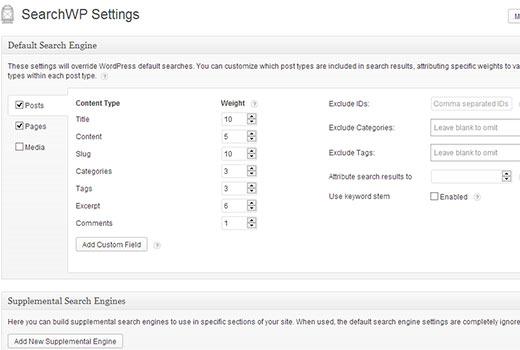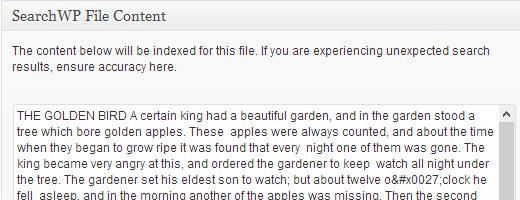如何使用SearchWP改进WordPress搜索
WordPress是一个很棒的内容管理系统,但默认的WordPress搜索功能并不是那么好。许多用户发现它不足,并希望用更好的替代品替换它。过去,我们向您展示了如何将Google搜索添加到WordPress网站,以及如何使用Facetious在WordPress中添加高级搜索框。在本文中,我们将向您展示如何使用SearchWP改进WordPress搜索。
什么是SearchWP?
SearchWP是一个WordPres搜索插件,提供默认WordPress搜索功能的替代。它易于使用,并显示比默认WordPress搜索更相关的结果。安装后,它可以通过单击按钮替换您的默认WordPress搜索功能,您不需要在主题中添加任何额外的代码。它允许您为不同位置的关键字设置权重。这意味着您可以微调它列出结果的方式。
SearchWP为您的内容编制索引,以便快速显示搜索结果。您还可以决定包含或排除所需的任何内容。它也可以搜索PDF文件(只有那些包含文本且未加密的文件)。对于想要为其网站的不同区域使用补充搜索引擎的用户,他们可以使用与默认搜索不同的设置创建补充搜索引擎。
安装和设置SearchWP
SearchWP是一个高级插件,单个站点许可证的售价为24.99美元。购买SearchWP后,您需要安装并激活它(请参阅:如何安装WordPress插件)。安装完成后,转到设置»SearchWP 。您会注意到该插件正在为您的内容编制索引。根据您在网站上获得的内容,可能需要一段时间。但是,您可以继续在您的网站上工作,因为索引将在后台安静地运行。索引编制完成后,您将在设置页面上看到通知。同时您可以配置插件设置:
该插件在标题,内容,slug,类别,标签,摘录和评论中查找您的关键字。您可以为每种内容类型指定权重,从1到10,其中10是最高。您可以为帖子,页面和媒体设置不同的称量规则。您还可以排除任何帖子ID,类别,标签等。我们还建议您启用 Keyword Stemming ,它将显示词干关键字以及原始搜索关键字的结果。例如,如果用户搜索了run,则会显示 run,runs,running 。
完成设置后,单击保存更改。请注意,即使您不更改任何默认设置,仍需要单击保存更改以保存搜索配置。
SearchWP将自己与默认的WordPress搜索集成在一起。如果您的主题已有搜索区域,则您无需执行任何其他操作。尝试几个关键字,看看差异。如果您没有在您的网站上搜索,您可以转到外观»窗口小部件并将搜索窗口小部件拖放到侧边栏。
使用搜索WP
在WordPress中搜索PDF文件内容如果您运行的网站承载PDF文件格式的大量内容,那么允许用户搜索此内容将有助于他们查找内容很快。SearchWP为PDF文件中的内容编制索引,并将其显示在搜索结果中。要启用此功能,请确保选中 Settings»SearchWP 页面上的媒体复选框。
为了使PDF搜索起作用,您的PDF文件需要被插件读取。从Google文档以PDF格式下载的PDF文件和加密的PDF文件可能不会出现在搜索结果中。要查看SearchWP是否可以读取PDF文件,请转到 Media»Library ,然后单击要检查的PDF文件下方的编辑链接。您将在说明下方看到SearchWP文件内容框。如果文件内容在框中正确显示,则表示SearchWP可以读取并在搜索结果中显示它。
如果未显示PDF文件的内容,您可以复制并粘贴SearchWP框中的内容,并手动告诉插件该文件的内容。虽然这不是一个理想的情况,但如果您的库中没有太多PDF文件,它将起作用。
WordPress是一个很棒的内容管理系统,但默认的WordPress搜索功能并不是那么好。许多用户发现它不足,并希望用更好的替代品替换它。过去,我们向您展示了如何将Google搜索添加到WordPress网站,以及如何使用Facetious在WordPress中添加高级搜索框。在本文中,我们将向您展示如何使用SearchWP改进WordPress搜索。
什么是SearchWP?
SearchWP是一个WordPres搜索插件,提供默认WordPress搜索功能的替代。它易于使用,并显示比默认WordPress搜索更相关的结果。安装后,它可以通过单击按钮替换您的默认WordPress搜索功能,您不需要在主题中添加任何额外的代码。它允许您为不同位置的关键字设置权重。这意味着您可以微调它列出结果的方式。
SearchWP为您的内容编制索引,以便快速显示搜索结果。您还可以决定包含或排除所需的任何内容。它也可以搜索PDF文件(只有那些包含文本且未加密的文件)。对于想要为其网站的不同区域使用补充搜索引擎的用户,他们可以使用与默认搜索不同的设置创建补充搜索引擎。
安装和设置SearchWP
SearchWP是一个高级插件,单个站点许可证的售价为24.99美元。购买SearchWP后,您需要安装并激活它(请参阅:如何安装WordPress插件)。安装完成后,转到设置»SearchWP 。您会注意到该插件正在为您的内容编制索引。根据您在网站上获得的内容,可能需要一段时间。但是,您可以继续在您的网站上工作,因为索引将在后台安静地运行。索引编制完成后,您将在设置页面上看到通知。同时您可以配置插件设置:
该插件在标题,内容,slug,类别,标签,摘录和评论中查找您的关键字。您可以为每种内容类型指定权重,从1到10,其中10是最高。您可以为帖子,页面和媒体设置不同的称量规则。您还可以排除任何帖子ID,类别,标签等。我们还建议您启用 Keyword Stemming ,它将显示词干关键字以及原始搜索关键字的结果。例如,如果用户搜索了run,则会显示 run,runs,running 。
完成设置后,单击保存更改。请注意,即使您不更改任何默认设置,仍需要单击保存更改以保存搜索配置。
SearchWP将自己与默认的WordPress搜索集成在一起。如果您的主题已有搜索区域,则您无需执行任何其他操作。尝试几个关键字,看看差异。如果您没有在您的网站上搜索,您可以转到外观»窗口小部件并将搜索窗口小部件拖放到侧边栏。
使用搜索WP
在WordPress中搜索PDF文件内容如果您运行的网站承载PDF文件格式的大量内容,那么允许用户搜索此内容将有助于他们查找内容很快。SearchWP为PDF文件中的内容编制索引,并将其显示在搜索结果中。要启用此功能,请确保选中 Settings»SearchWP 页面上的媒体复选框。
为了使PDF搜索起作用,您的PDF文件需要被插件读取。从Google文档以PDF格式下载的PDF文件和加密的PDF文件可能不会出现在搜索结果中。要查看SearchWP是否可以读取PDF文件,请转到 Media»Library ,然后单击要检查的PDF文件下方的编辑链接。您将在说明下方看到SearchWP文件内容框。如果文件内容在框中正确显示,则表示SearchWP可以读取并在搜索结果中显示它。
如果未显示PDF文件的内容,您可以复制并粘贴SearchWP框中的内容,并手动告诉插件该文件的内容。虽然这不是一个理想的情况,但如果您的库中没有太多PDF文件,它将起作用。